 4٬785 مشاهدة
4٬785 مشاهدة
كيفية حذف الملفات نهائيًا من الهارد دون إمكانية استرجاعها في إصدارات ويندوز المختلفة

-
 خالد عاصم
خالد عاصم
محرر متخصص في الملفات التقنية بمختلف فروعها وأقسامها، عملت في الكتابة التقنية منذ عام 2014 في العديد من المواقع المصرية والعربية لأكتب عن الكمبيوتر والهواتف الذكية وأنظمة التشغيل والأجهزة الإلكترونية والملفات التقنية المتخصصة
كاتب ذهبي له اكثر من 500+ مقال
إن كنت تستعد لبيع جهاز الكمبيوتر القديم الخاص بك فعلى الأغلب قد قمت بالفعل بحذف ملفاتك وبياناتك الشخصية من على الجهاز، وربما تكون قد قمت بإعادة تثبيت نظام تشغيل ويندوز أو قمت بإعادة ضبط المصنع، كل هذا رائع، ولكن لا يزال هناك خطوة هامة لابد أن تتخذها قبل أن تودع صديقك القديم وهي خطوة حذف الملفات من الهارد نهائيًا دون إمكانية استعادتها مرة أخرى.
تعتمد أغلب أجهزة الكمبيوتر واللابتوب الحديثة على وحدات التخزين الداخلية SSD أو Solid-state drives بدلًا من الأجهزة الميكانيكية الأقدم Hard Disk Drive، فالوحدات الأحدث تمتاز بسرعة أعلى في مقابل نظيرتها الميكانيكية، إلا انها أكثر تعقيدًا فيما يتعلق بحذف الملفات، فإمكانية استعادة الملفات من على الوحدة أكثر سهولة من نظيرتها في حالة استخدام تطبيق استعادة الملفات المناسب.
يمكنك حذف الملفات من الهارد باستخدام خاصية استعادة ضبط المصنع لأنظمة تشغيل ويندوز 10، 8.1 و7 من خلال الخصائص الداخلية لاستعادة ضبط المصنع داخل النظام، ولكن إن كنت تحتاج لوسيلة أقوى وأكثر أمانًا تمكنك من حذف الملفات من الهارد نهائيًا ودون إمكانية استرجاعها من خلال أي من أدوات حذف الملفات القوية، اما في حالة وحدات التخزين الميكانيكية فالأفضل استخدام أي من الأدوات التي تتوافق مع قياسات DoD 5220.22-M والتي تقوم بحذف ملفات الهارد من خلال الكتابة عليها ثلاث مرات باستخدام بيانات مختلفة.
تعرف على كيفية إعادة ضبط المصنع في ويندوز 10 لاستعادة الكمبيوتر كالجديد كليًا
من خلال السطور التالية في هذا المقال سنتعرف على كيفية حذف الملفات من الهارد نهائيًا ودون إمكانية استرجاعها من خلال تفعيل خاصية استعادة ضبط المصنع ومن خلال الأدوات والتطبيقات الفعّالة.
حذف الملفات من الهارد نهائيًا في ويندوز 10
باستخدام أداة Recovery Tool في ويندوز 10 ستتمكن من استعادة ضبط المصنع لجهازك وحذف الملفات نهائيًا من الهارد في الوقت نفسه، لتتمكن من هذا قم بالتوجه لإعدادات نظام التشغيل Settings والضغط على Update & Security ثم Recovery وقم بالضغط على Get Started أسفل تبويب Reset this PC.
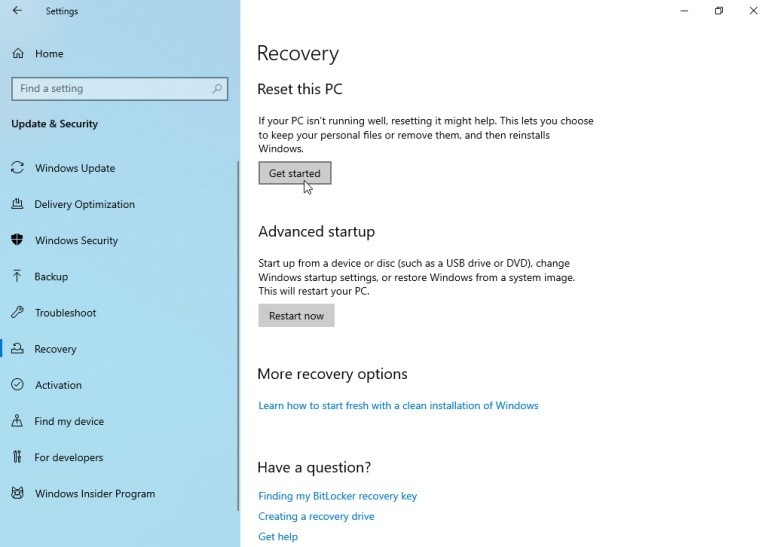
سيقوم النظام بسؤالك عمّا إن كنت تريد الاحتفاظ بملفاتك أو تود محو كل ما هو مخزن على الهارد، قم باختيار Remove Everything ثم قم بالضغط على Next ثم Reset.
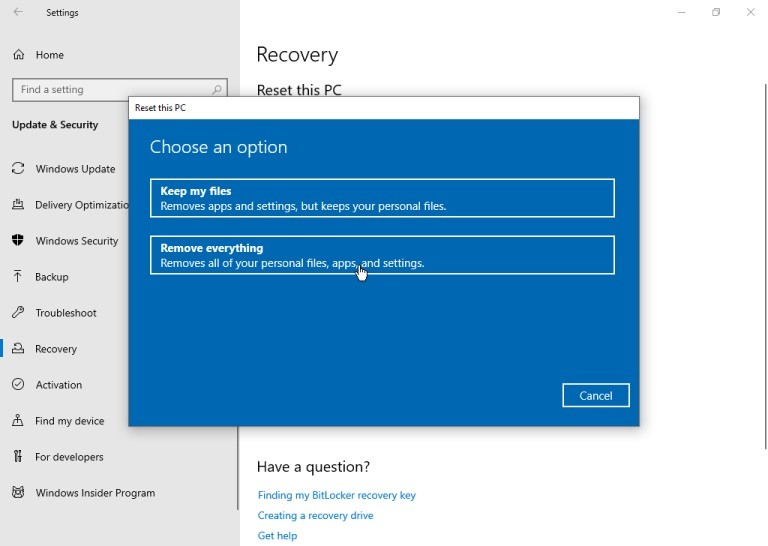
سيبدأ نظام التشغيل في عملية استعادة تثبيت نظام التشغيل، وعند الانتهاء منها سيقوم النظام بإعادة تشغيل نفسه لتظهر الشاشة الأساسية الأولى لإعداد وتثبيت النظام، وفي حالة ما إن كنت ستقوم بإهداء أو بيع جهازك، قم باستكمال عملية تثبيت النظام، أما إن كنت تريد التخلص من الجهاز ببساطة فيمكنك غلقه عند هذه الخطوة.
تعرف على كيفية ايقاف تحديثات ويندوز 10 مؤقتًا أو كليًا عبر أدوات النظام
حذف الملفات في نظام تشغيل ويندوز 8.1
في نظام تشغيل ويندوز 8.1 قم بالتوجه للإعدادات Settings ثم Change PC Settings ثم Update and recovery ثم Recovery، قم بعد ذلك بالضغط على Get Started أسفل تبويب Remove everything and reinstall Windows وفي الصفحة التالية قم بالضغط على Next.
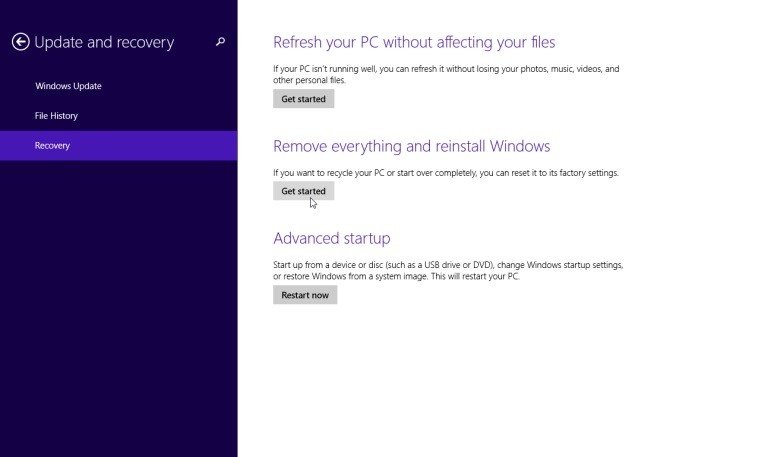
سيقوم النظام بإتاحة الاختيار بين إمكانية حذف الملفات فقط أو المسح والتنظيف الكامل للهارد، قم باختيار الخيار الثاني بالضغط على Fully clean the drive ثم قم بالضغط على زر Reset.
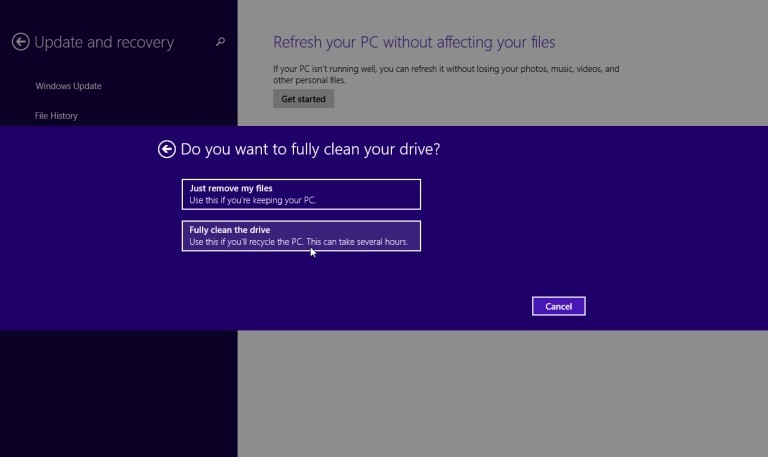
سيقوم النظام باستعادة ضبط المصنع والبدء في إعادة تثبيت النظام، وبعد أن يقوم الجهاز بالغلق والفتح ستظهر الصفحة الأولى لتثبيت نظام التشغيل، ويمكنك استكمال العملية في حالة رغبتك في إهداء أو بيع الجهاز، كما يمكنك إغلاقه في حالة ما إن كنت تريد التحلي عنه فقط.
حذف الملفات نهائيًا من الهارد في ويندوز 7
لا يوفر نظام تشغيل ويندوز 7 نفس أداة استعادة ضبط المصنع المتوفرة في أنظمة تشغيل ويندوز 10 وويندوز 8.1، إلا أنه لايزال استعادة ضبط المصنع باستخدام الخطوات المناسبة والأفضل الاستعانة بمحرك Recovery Partition على الهارد، أو استخدام قرص تثبيت نظام التشغيل.
قم بفتح Control Panel بالطرق المعتادة ثم قم بالضغط على Recovery، وفي النافذة التي ستظهر قم بالضغط على رابط Advanced Recovery، وفي حالة ما لم يكن هناك Recovery Partition على الهارد فستظهر لك رسالة خطأ تمنعك من استكمال العملية.
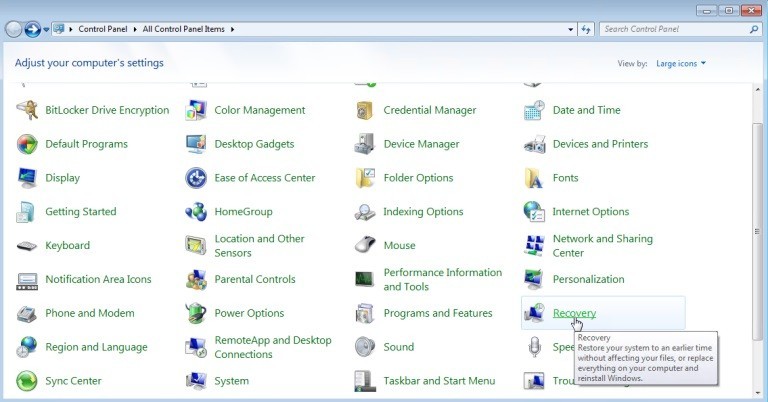
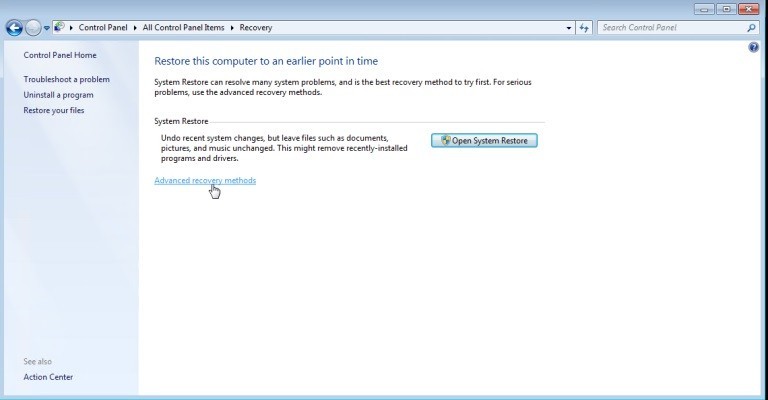
في حالة وجود Recovery Partition ستظهر لك نافذة توفر لك خيارات مختلفة تتعلق بالكيفية التي ترغب في بإعادة تثبيت نظام تشغيل ويندوز 7، قم باختيار الخيار المناسب، وبمجرد الاختيار قم بالضغط على Skip عندما يسألك النظام حول رغبتك في عمل نسخة احتياطية من ملفاتك، ثم قم بالضغط على Restart.
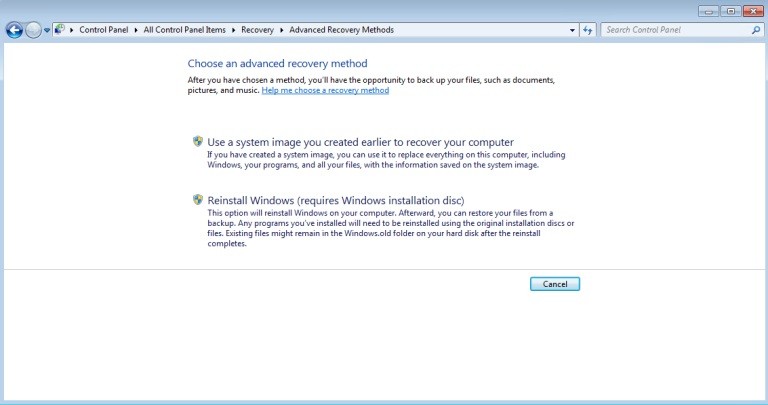
سيقوم النظام بالغلق والفتح مرة أخرى، وبناء على اختيارك في الخطوة السابقة ستتمكن من إعادة تثبيت النظام مع حذف كل ما تعلق بالنسخة السابقة من النظام.
في حالة رعبتك في وسيلة مختلفة أكثر أمانًا، فننصحك بمتابعة القراءة للتعرف على الأدوات المقبلة.
تعرف على كيفية معرفة حالة البطارية في ويندوز 10
استخدام أداة Disk Wipe Utility
أداة Disk Wipe هي أداة مجانية لا تحتاج إلى التثبيت على نظام التشغيل وتعمل من خلال وحدة تخزين خارجية USB Flash لتقوم بعملية حذف الملفات من الهارد نهائيًا دون رجعة. قم بتحميل أداة Disk Wipe أولًا ثم قم بالضغط على ملف DiskWipe.exe لتشغيل الأداة، كما يمكنك إنشاء وحدة تخزين قابلة للتشغيل التلقائي Bootable وقم بتشغيل الأداة من عليها.
تمتاز تلك الأداة بسهولة وبساطة واجهة المستخدم حيث تظهر محركات الأقراص وأقسامها بوضوح وترتيب وتنظيم، قم باختيار محرك الأقراص التي ترغب في محوه وقم بالضغط على Wipe Disk.
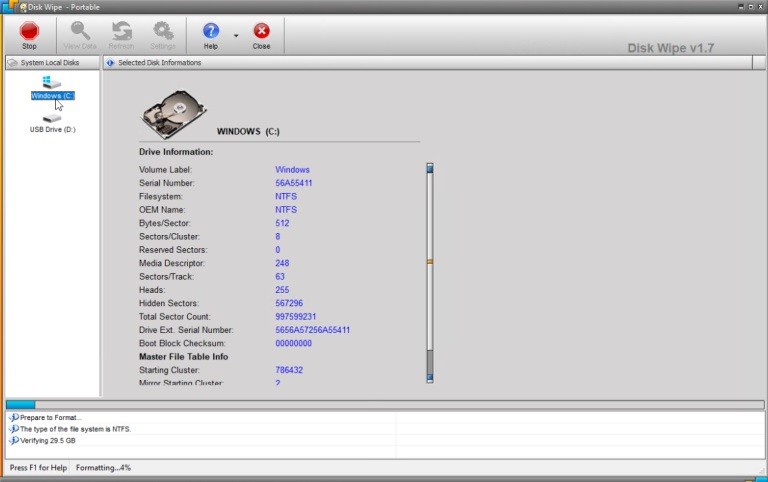
ستطلب منك الأداة تحديد الصيغة التي ترغب بتفعيلها على الهارد بعد محوه من بين صيغ NTFS، FAT وFAT32، قم بعد ذلك باختيار نمط حذف الملفات وعدد الأنماط الممكنة من بين One Pass Zero وOne Pass Random وUS Department of Defense DoD، وكلما ازداد عدد الأنماط التي ترغب فيها كلما استغرقت الأداة مدة أطول في محو البيانات، ولكن كلما كان تأمين هذه البيانات أقوى وإمكانية استعادتها مستحيلة.
هل هناك أدوات أخرى قمت بتجربتها وساعدتك على حذف الملفات من الهارد نهائيًا؟ قم بمشاركتنا تجربتك من خلال التعليقات أو عبر حساباتنا الرسمية على وسائل التوصل الاجتماعي المختلفة.
الكاتب
-
 خالد عاصم
خالد عاصم
محرر متخصص في الملفات التقنية بمختلف فروعها وأقسامها، عملت في الكتابة التقنية منذ عام 2014 في العديد من المواقع المصرية والعربية لأكتب عن الكمبيوتر والهواتف الذكية وأنظمة التشغيل والأجهزة الإلكترونية والملفات التقنية المتخصصة
كاتب ذهبي له اكثر من 500+ مقال
ما هو انطباعك؟











